WhatsApp er en av de mest populære appene for direktemeldinger som lar deg sende meldinger, bilder, foreta tale- og videosamtaler og mer. I dag pleier flere og flere å stole på WhatsApp for å kommunisere med familier, venner og arbeidskamerater. Spørsmålet er, hvordan du ser slettede meldinger på WhatsApp ?
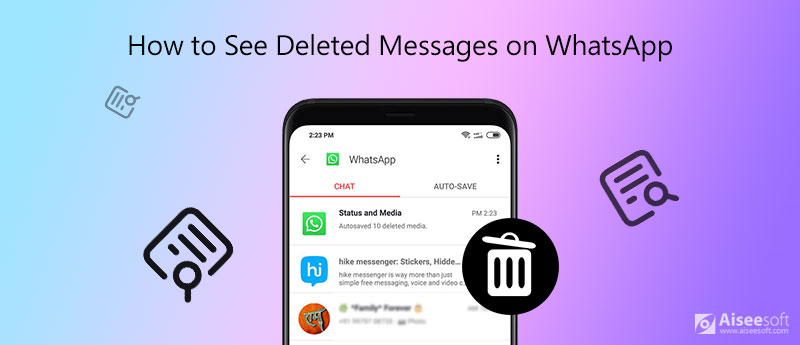
Det er en slags vanlig situasjon at du slettet noen WhatsApp-meldinger og chatter ved et uhell. WhatsApp tilbyr ikke en offisiell funksjon for å hjelpe deg med å få tilbake meldingene som er slettet. Den gode tingen er at det fortsatt er måter å se på få tilbake slettede WhatsApp-meldinger på iPhone. Dette innlegget vil dele 3 enkle metoder for å hjelpe deg med å lese slettede meldinger på WhatsApp.
Generelt sikkerhetskopieres WhatsApp-meldinger, samtaler, bilder og mer innhold automatisk til iCloud for å sikre at alle WhatsApp-dataene dine er trygge. Så når du vil se slettede meldinger på WhatsApp, kan du prøve å finne dem tilbake fra iCloud-sikkerhetskopi. Du kan ta følgende guide til les slettede WhatsApp-meldinger på iPhone.
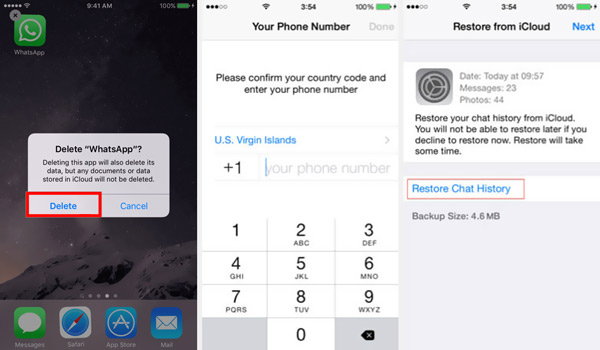
Det er nødvendig å sikkerhetskopiere WhatsApp-meldinger på iPhone for å se etter sletting.
Når du feilaktig slettet noen viktige WhatsApp-meldinger på iPhone, kan du prøve å få dem tilbake fra vennens chathistorikk. Du kan be ham / henne om å eksportere WhatsApp-meldingene og deretter sende dem til deg. Trinnene nedenfor viser deg hvordan du eksporterer WhatsApp-meldinger.
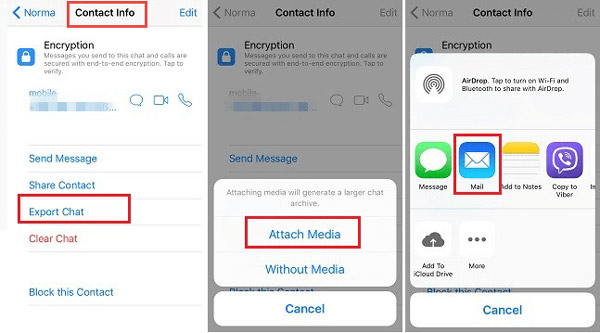
Hvis du ikke får tilgang til WhatsApp-meldingene du slettet med metodene ovenfor, bør du vende deg til den profesjonelle løsningen. Her anbefaler vi på det sterkeste den kraftige WhatsApp-programvaren for datagjenoppretting, iPhone Data Recovery for å hjelpe deg med å lese og få tilbake slettede WhatsApp-meldinger fra iPhone.

Nedlastinger
100 % sikker. Ingen annonser.
100 % sikker. Ingen annonser.


Hvordan sikkerhetskopiere iPhone WhatsApp chatter til iCloud?
Når du vil sikkerhetskopiere WhatsApp-meldinger til iCloud, kan du gå til Innstillinger-appen og aktivere iCloud Drive-funksjonen. Åpne deretter WhatsApp-appen, velg Innstillinger, og trykk på Chatter> Chat-sikkerhetskopiering> Sikkerhetskopier nå for å sikkerhetskopiere alle iPhone-WhatsApp-dataene dine til iCloud.
Hvordan sikkerhetskopiere WhatsApp-data til Google Drive?
Hvis du bruker en Android-enhet, kan du sikkerhetskopier WhatsApp-data til Google Disk. Så du kan velge å sikkerhetskopiere WhatsApp-dataene dine. Åpne WhatsApp og trykk deretter på Innstillinger øverst til høyre. Velg Chatter> Chat-sikkerhetskopiering> Sikkerhetskopier til Google Disk for å bekrefte din operasjon.
Hvordan aktiverer du WhatsApp forsvinner meldinger?
For å bruke funksjonen som forsvinner i WhatsApp, kan du åpne den individuelle chatten, trykke på kontaktens navn øverst og deretter velge funksjonen Forsvinner meldinger. Etter det kan du slå på eller av denne funksjonen basert på ditt behov.
WhatsApp gir oss en enkel og praktisk måte å chatte med venner, familie og andre på. Det kan også fungere som et flott verktøy for å organisere sosiale arrangementer, diskutere ting, og dele bilder og videoer og mer. Imidlertid blir WhatsApp-meldinger regelmessig slettet på grunn av forskjellige årsaker. I så fall kan du stole på de anbefalte 3 metodene ovenfor for å se slettede meldinger på WhatsApp.
WhatsApp tips
Legg til kontakter i WhatsApp Blokker blokkering av blokkering av noen WhatsApp WhatsApp Messenger Sikkerhetskopiere og gjenopprette WhatsApp Android Registrer WhatsApp-anrop WhatsApp fungerer ikke Sjekk Skjul Whatsapp sist sett Overfør WhatsApp-chatter mellom iPhone og Android Sikkerhetskopier WhatsApp-chatter til Google Disk Vis Old WhatsApp Backup Lagre bilder fra WhatsApp Eksporter WhatsApp-chat Send lange videoer på WhatsApp Lagre klistremerker på WhatsApp Lagre videoer fra WhatsApp Se Slettede meldinger på WhatsApp Backup WhatsApp på iCloud Lagre PDF fra WhatsApp på iPhone Lagre WhatsApp Audio Backup WhatsApp-melding på iPhone
Den beste iPhone data utvinning programvare noensinne, slik at brukere trygt kan gjenopprette tapte iPhone / iPad / iPod data fra iOS-enhet, iTunes / iCloud backup.
100 % sikker. Ingen annonser.
100 % sikker. Ingen annonser.